这里不多说,网上有很多教程。简单说下我在搭建环境时踩的一些坑。 解决方法:搭个梯子下载就行了 工具-Partition Scheme-Huge APP,选这个就可以上传了 建议使用mqtt fx工具,方便模拟设备连接平台。 连接成功的话mqtt fx灯的颜色是绿色的。这样就可以模拟板子给平台上报或者订阅属性,目的是用来测试通信的。 esp32cam抓拍的图片数据先保存在sd卡中,再上传。图片数据必须分包发送,要不然板子会崩溃,直接复位。data[4104]差不多是板子内存的极限了,我设置的物联网平台接收的数据格式是字符串,范围是0-2048字节,所以每次分包的大小必须在2048字节之下。但是,在上传的过程中,经过多次试验,每次数据大小只能在800字节,超过800字节就只上传最后一个包的数据,其余数据全部无法上传。 另一种方法是把jpg图片的数据大小降下来,导师说试试灰度处理。我感觉大小这方面已经是极限了,再降图片可能就无法看了。如果有更好的方法,可以私信我哦 ^ _ ^ 按键设置:GPIO15
搭建arduino开发环境
1.在arduino库管理器中下载esp32的库出错
2.上传项目报错

这个问题出现的原因是板子连线有问题,在烧录的时候必须使用5V电压供电。上传后运行之前,断开GPIO0与GND的连接,并且使用3.3V电压供电,就可以跑起来了。3.文件太大无法上传
MQTT连接阿里云物联网平台
在设置的过程中要填一些id,密码之类的东西。
Broker Address是阿里云官方给出的,用上海这个就可以。
Broker Port填1883。
后面那三个推荐一个工具,技小新-MQTT单片机编程小工具。直接用这个工具可以计算出来。
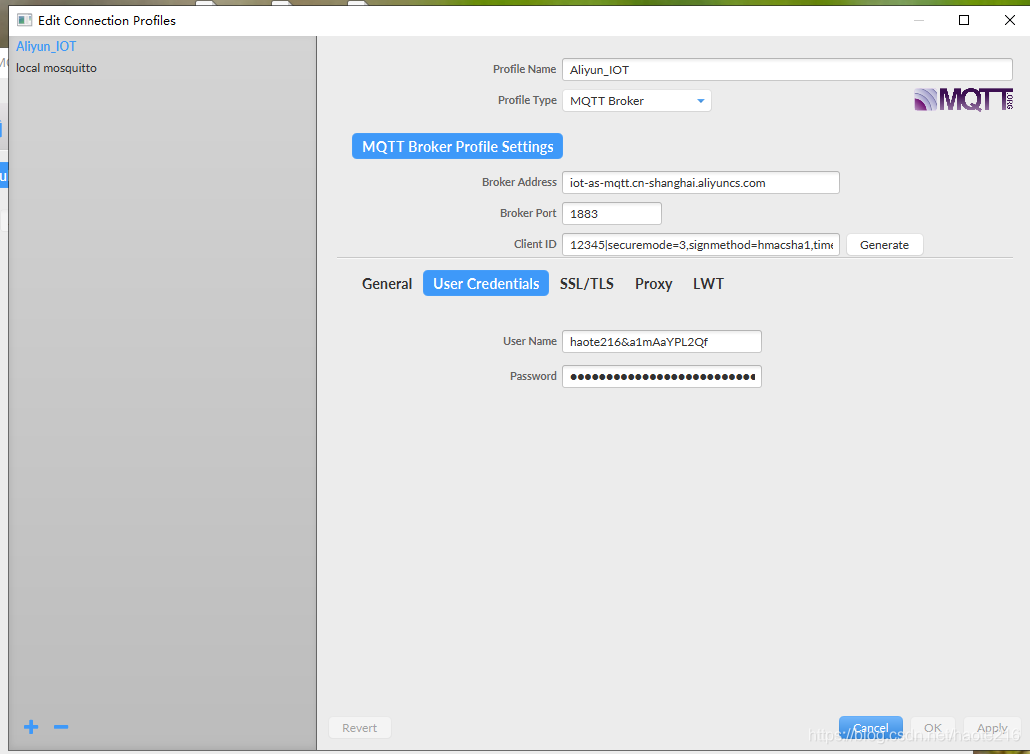
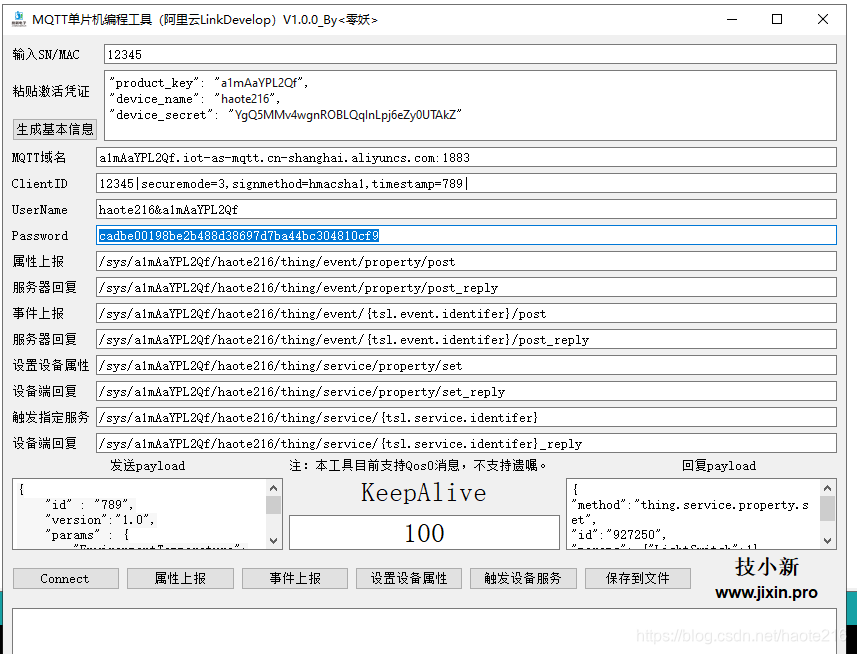
SN/NAC随便填,product_key、device_name、device_secret这三个是物联网平台创建设备就会给出的信息复制过来就行,点生成基本信息,后面的数据就计算出来了,直接在mqtt fx中填就行了。图片数据上传
最终完整代码
#include "esp_camera.h" #include "Arduino.h" #include "FS.h" // SD Card ESP32 #include "SD_MMC.h" // SD Card ESP32 #include "soc/soc.h" // Disable brownour problems #include "soc/rtc_cntl_reg.h" // Disable brownour problems #include "driver/rtc_io.h" #include <EEPROM.h> #include"camera_pins.h" #include <WiFi.h> #include <ArduinoJson.h> #include <aliyun_mqtt.h> #define EEPROM_SIZE 1 int pictureNumber = 0; String msg; int buttonState =0; int btnHold=0; // 你的wifi账号密码 const char* ssid = ""; const char* password = ""; //阿里云三元组 #define PRODUCT_KEY "a1mAaYPL2Qf" #define DEVICE_NAME "haote216" #define DEVICE_SECRET "YgQ5MMv4wgnROBLQqInLpj6eZy0UTAkZ" //订阅和发布时所需的主题 #define ALINK_BODY_FORMAT "{"id":"1189401707","version":"1.0.0","method":"%s","params":%s}" #define ALINK_TOPIC_PROP_POST "/sys/a1mAaYPL2Qf/haote216/thing/event/property/post" #define ALINK_TOPIC_PROP_POSTRSP "/sys/a1mAaYPL2Qf/haote216/thing/event/property/post_reply" #define ALINK_TOPIC_PROP_SET "/sys/a1mAaYPL2Qf/haote216/thing/service/property/set" #define ALINK_METHOD_PROP_POST "thing.event.property.post" //创建WiFiClient实例 WiFiClient espClient; //创建MqttClient实例 PubSubClient mqttClient(espClient); //连接Mqtt订阅属性设置Topic void mqttCheckConnect() { bool connected = connectAliyunMQTT(mqttClient, PRODUCT_KEY, DEVICE_NAME, DEVICE_SECRET); if (connected) { Serial.println("MQTT connect succeed!"); //订阅属性设置Topic mqttClient.subscribe(ALINK_TOPIC_PROP_SET); Serial.println("subscribe done"); } } void camera_init() { // Camera initOV2640 camera module camera_config_t config; config.ledc_channel = LEDC_CHANNEL_0; config.ledc_timer = LEDC_TIMER_0; config.pin_d0 = Y2_GPIO_NUM; config.pin_d1 = Y3_GPIO_NUM; config.pin_d2 = Y4_GPIO_NUM; config.pin_d3 = Y5_GPIO_NUM; config.pin_d4 = Y6_GPIO_NUM; config.pin_d5 = Y7_GPIO_NUM; config.pin_d6 = Y8_GPIO_NUM; config.pin_d7 = Y9_GPIO_NUM; config.pin_xclk = XCLK_GPIO_NUM; config.pin_pclk = PCLK_GPIO_NUM; config.pin_vsync = VSYNC_GPIO_NUM; config.pin_href = HREF_GPIO_NUM; config.pin_sscb_sda = SIOD_GPIO_NUM; config.pin_sscb_scl = SIOC_GPIO_NUM; config.pin_pwdn = PWDN_GPIO_NUM; config.pin_reset = RESET_GPIO_NUM; config.xclk_freq_hz = 20000000; config.pixel_format = PIXFORMAT_JPEG; if (psramFound()) { config.frame_size = FRAMESIZE_UXGA; config.jpeg_quality = 10; config.fb_count = 2; } else { config.frame_size = FRAMESIZE_SVGA; config.jpeg_quality = 12; config.fb_count = 1; } esp_err_t err = esp_camera_init(&config); if (err != ESP_OK) { Serial.printf("Camera init failed with error 0x%x", err); return; } } void sd_init(void) { //SD card init if (!SD_MMC.begin()) { Serial.println("Card Mount Failed"); return; } uint8_t cardType = SD_MMC.cardType(); if (cardType == CARD_NONE) { Serial.println("No SD_MMC card attached"); return; } } void SPIFFS_init() { //初始化SPIFFS if (!SPIFFS.begin(true)) { Serial.println("An Error has occurred while mounting SPIFFS");} else { delay(500); Serial.println("SPIFFS mounted successfully"); } //Turn-off the 'brownout detector' WRITE_PERI_REG(RTC_CNTL_BROWN_OUT_REG, 0); } void setup() { Serial.begin(115200); //串口初始化 pinMode(KEY, INPUT); //按键初始化 WiFi.begin(ssid, password); //连接wifi while (WiFi.status() != WL_CONNECTED) { delay(1000); Serial.println("Connecting to WiFi..."); } camera_init(); sd_init(); SPIFFS_init(); Serial.print("IP Address: https://"); //打印IP地址用于服务器连接 Serial.println(WiFi.localIP()); mqttCheckConnect(); //初始化首次链接 } void loop() { //=====按键扫描===== buttonState=digitalRead(KEY); if(buttonState==LOW && btnHold ==0) { delay(100); if(buttonState ==LOW) btnHold =1; Serial.print("按钮触发成功n"); Serial.print( "进行拍照n"); camera_fb_t * fb = esp_camera_fb_get(); if (!fb) { Serial.print( "Camera capture failed"); return; } else { EEPROM.begin(EEPROM_SIZE); pictureNumber = EEPROM.read(0) + 1; // Path where new picture will be saved in SD Card String path = "/picture" + String(pictureNumber) +".jpg"; fs::FS &fs = SD_MMC; Serial.printf("文件名字: %sn", path.c_str()); File file = fs.open(path.c_str(), FILE_WRITE); if(!file){ Serial.println("Failed to open file in writing mode"); } else { file.write(fb->buf, fb->len); // payload (image), payload length Serial.println(fb->len); Serial.print("抓拍成功并保存n"); Serial.printf("保存路径: %snn", path.c_str()); EEPROM.write(0, pictureNumber); EEPROM.commit(); } //上报属性Topic数据 //char jsonBuf[]="{"id":"1189401707","version":"1.0.0","method":"%s","params":{"Data":"12"}}"; String a1="{"id":"1189401707","version":"1.0.0","method":"%s","params":{"Data":""; String a2; String a3 =""}}"; char data[4104]; for(int i=0;i<fb->len;i++) { sprintf(data, "%02X", *(fb->buf + i)); a2+=data; if(a2.length() == 800) { String a4 = a1+a2; String a = a4+a3; char jsonBuf[a.length()+1]; for(int i=0;i<a.length();i++) jsonBuf[i] = a[i]; jsonBuf[a.length()]='�'; Serial.println(jsonBuf); mqttClient.publish(ALINK_TOPIC_PROP_POST, jsonBuf); a2="",a="",a4=""; } } if(a2.length() > 0) { String a4=a1+a2; String a=a4+a3; char jsonBuf[a.length()+1]; for(int i=0;i<a.length();i++) jsonBuf[i] = a[i]; jsonBuf[a.length()]='�'; Serial.println(jsonBuf); mqttClient.publish(ALINK_TOPIC_PROP_POST, jsonBuf); a2="",a="",a4=""; } file.close(); esp_camera_fb_return(fb); } } if(buttonState ==HIGH) btnHold=0; }
本网页所有视频内容由 imoviebox边看边下-网页视频下载, iurlBox网页地址收藏管理器 下载并得到。
ImovieBox网页视频下载器 下载地址: ImovieBox网页视频下载器-最新版本下载
本文章由: imapbox邮箱云存储,邮箱网盘,ImageBox 图片批量下载器,网页图片批量下载专家,网页图片批量下载器,获取到文章图片,imoviebox网页视频批量下载器,下载视频内容,为您提供.
阅读和此文章类似的: 全球云计算
 官方软件产品操作指南 (170)
官方软件产品操作指南 (170)